在当今数字化时代,服务器作为企业信息系统的核心组件,其性能管理和监控至关重要,任务管理器作为一种强大的系统工具,不仅在个人电脑上发挥着重要作用,在服务器管理中同样不可或缺,它帮助管理员实时监控服务器的CPU、内存、磁盘使用情况,以及运行中的进程和服务状态,从而及时发现并解决潜在的性能瓶颈和故障,本文将详细介绍如何在Windows和Linux服务器操作系统中打开任务管理器,并探讨其在服务器管理中的应用价值。
一、Windows服务器上的任务管理器

1. 通过快捷键打开任务管理器
Ctrl + Shift + Esc:这是最直接的方式,适用于所有Windows版本,按下这三个键后,任务管理器会立即弹出。
Ctrl + Alt + Del:在登录界面或桌面环境下,按下这组键,选择“任务管理器”选项。
2. 通过开始菜单访问
点击屏幕左下角的“开始”按钮(或按Windows键)。
在搜索栏中输入“任务管理器”,然后从搜索结果中选择它。
3. 右键菜单快捷方式

在任务栏空白处点击鼠标右键,选择“任务管理器”。
或者在任何窗口的标题栏上点击鼠标右键,选择“任务管理器”。
4. 命令行方式
打开命令提示符或PowerShell。
输入taskmgr并按回车键。
二、Linux服务器上的任务管理器
1. 使用top命令
打开终端。
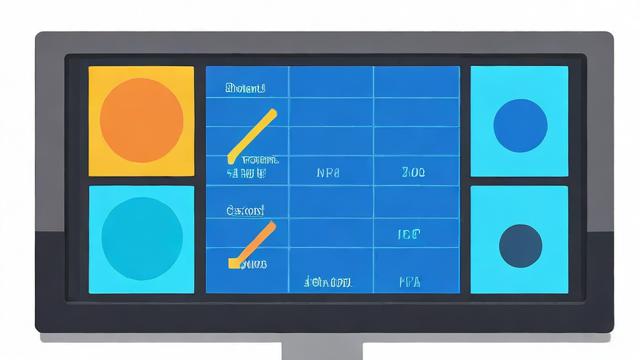
输入top并按回车键,这将显示一个动态更新的系统资源使用情况列表。
2. htop工具
如果尚未安装htop,可以使用包管理器安装,例如在Ubuntu上运行sudo apt-get install htop。
安装后,在终端中输入htop并按回车键,htop提供了一个更友好的用户界面,支持颜色编码和交互式操作。
3. systemd-cgtop
对于使用systemd的系统,可以使用systemd-cgtop来查看控制组的资源使用情况。
输入systemd-cgtop并按回车键。
4. ps命令
使用ps aux命令可以列出当前系统中的所有进程。
结合grep等工具,可以筛选特定进程的信息。
三、任务管理器在服务器管理中的应用
1. 性能监控
CPU使用率:识别哪个进程占用了最多的CPU资源。
内存使用:检查内存泄漏或高内存消耗的进程。
磁盘I/O:监控磁盘读写活动,发现潜在的性能瓶颈。
2. 进程管理
结束进程:对于无响应或异常的进程,可以通过任务管理器终止它们。
优先级调整:改变进程的优先级,以优化系统性能。
3. 服务监控
在Windows服务器上,任务管理器的服务标签页允许管理员查看和管理服务的状态。
在Linux上,结合systemctl命令,可以启动、停止或重启服务。
4. 故障排查
当服务器出现性能下降或不稳定时,任务管理器是诊断问题的第一步。
通过分析进程和服务的资源消耗,可以确定问题的根源。
四、实践案例
假设一家企业的Web服务器突然变得响应缓慢,管理员首先应该打开任务管理器检查CPU和内存的使用情况,如果发现某个Web服务进程占用了大量资源,可能需要进一步调查该进程为何消耗过多资源,比如是否有代码缺陷、配置错误或是遭受了DDoS攻击,通过任务管理器,管理员可以迅速定位问题所在,并采取相应措施恢复服务器性能。
无论是Windows还是Linux服务器,任务管理器都是不可或缺的管理工具,它不仅提供了对系统资源的即时视图,还允许管理员执行必要的操作来维护服务器的健康运行,掌握如何高效地使用任务管理器,对于任何负责服务器运维的IT专业人员来说,都是一项基本而重要的技能。
六、FAQs
Q1: 如何更改Windows任务管理器中的列?
A1: 在Windows任务管理器中,点击“查看”菜单,选择“选择列”,然后勾选或取消你想要显示的列,这样可以定制信息面板,只显示对你最重要的数据。
Q2: Linux上如何杀死一个进程?
A2: 使用kill命令加上进程ID(PID),使用ps或top命令找到目标进程的PID,然后运行sudo kill <PID>,如果进程没有响应,可以使用sudo kill -9 <PID>强制终止。
以上就是关于“服务器的任务管理器怎么打开”的问题,朋友们可以点击主页了解更多内容,希望可以够帮助大家!